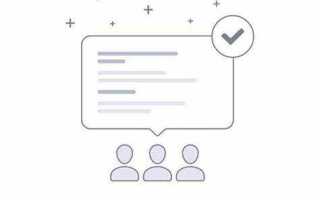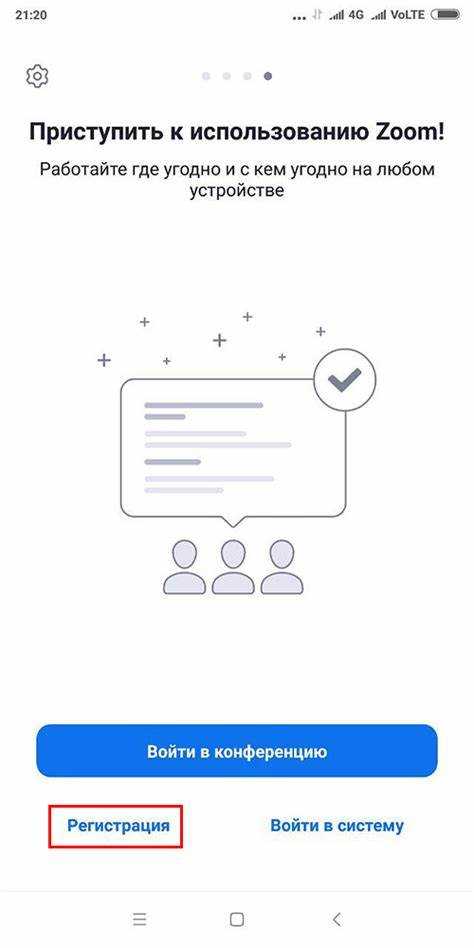
Zoom – это инструмент для видеоконференций, который поддерживает одновременное подключение до 100 участников в бесплатной версии и до 1 000 в платных тарифах. Он оптимизирован для стабильной работы при низкой скорости интернета, что делает его востребованным в удалённой работе и онлайн-обучении.
Приложение позволяет не только вести видео- и аудиовстречи, но и демонстрировать экран, проводить вебинары, записывать сессии и управлять доступом участников. Важное преимущество – встроенные функции чата и обмена файлами, упрощающие коммуникацию в ходе совещаний.
Чтобы начать работу, достаточно зарегистрироваться и скачать Zoom на компьютер или мобильное устройство. Интерфейс предусматривает создание и присоединение к собраниям в несколько кликов, с возможностью планирования мероприятий и интеграцией с календарями Google, Outlook и iCal.
Рекомендуется использовать наушники с микрофоном для улучшения качества звука и снижать фоновый шум с помощью встроенных настроек. Для эффективного управления встречами полезно освоить функции управления участниками и настройки безопасности, включая пароль и зал ожидания.
Как зарегистрироваться и создать аккаунт в Zoom
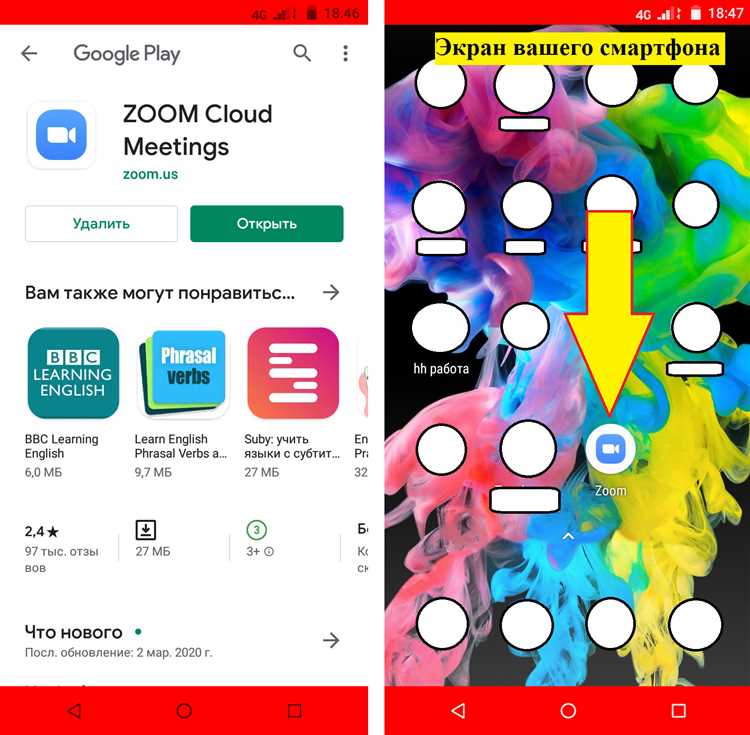
Для создания аккаунта Zoom потребуется электронная почта и доступ к интернету. Регистрация занимает около 3 минут.
- Перейдите на официальный сайт Zoom: https://zoom.us/signup.
- Выберите дату рождения – это обязательное поле для подтверждения возраста.
- Введите рабочий или личный адрес электронной почты, который будет использоваться для входа.
- Нажмите кнопку «Зарегистрироваться».
- Перейдите в свою электронную почту и откройте письмо от Zoom.
- Нажмите в письме кнопку «Активировать аккаунт» – она приведет вас на страницу создания пароля.
- Придумайте пароль длиной от 8 до 20 символов с обязательным включением заглавной буквы и цифры.
- Заполните имя и фамилию – эти данные будут отображаться в конференциях.
- Нажмите «Продолжить» для перехода к настройкам учетной записи.
- По желанию, добавьте коллег или сразу пропустите этот шаг.
- Для завершения нажмите «Перейти к моему аккаунту».
После регистрации рекомендуется установить приложение Zoom на компьютер или мобильное устройство для удобного доступа к встречам. Вход в приложение осуществляется по электронной почте и паролю, указанным при регистрации.
Как настроить аудио и видео перед первым звонком
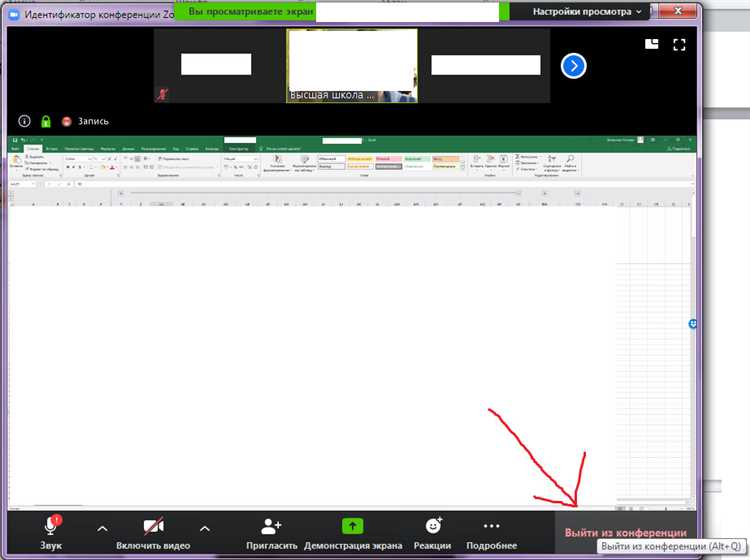
Откройте приложение Zoom и перейдите в раздел Настройки, кликнув по значку шестерёнки в правом верхнем углу главного окна. В меню выберите вкладку Аудио. Здесь первым делом проверьте, что выбран правильный микрофон и динамики. Для этого нажмите кнопку Тестировать микрофон – произнесите несколько слов, и Zoom покажет уровень входящего звука. Аналогично проверьте воспроизведение звука через кнопку Тестировать динамики.
Для минимизации фоновых шумов включите опцию Подавление шума и установите значение на Высокое, если используете некачественный микрофон. Также отключите автоматическую регулировку громкости, если заметите, что звук слишком сильно меняется во время разговора.
Перейдите во вкладку Видео. В выпадающем списке выберите вашу камеру. Если она не отображается, убедитесь, что устройство подключено и драйверы обновлены. Активируйте функцию HD видео для улучшения качества изображения, если это поддерживается вашим устройством.
Используйте предпросмотр, чтобы проверить освещение и угол камеры. Для оптимального изображения расположите камеру на уровне глаз и убедитесь, что источник света находится перед вами, а не за спиной. Избегайте ярких источников света позади – они создают силуэты.
Если планируете использовать наушники с микрофоном, подключите их заранее и выберите в настройках соответствующие устройства. Это позволит избежать эха и улучшит качество звука для всех участников звонка.
После настройки рекомендуем провести пробный звонок через функцию Новый тестовый звонок в разделе аудио. Это поможет проверить все параметры и устранить возможные проблемы до важного совещания или вебинара.
Как создать и запланировать видеоконференцию

Для создания видеоконференции в Zoom необходимо войти в личный аккаунт на официальном сайте или в приложении. На главной странице нажмите «Запланировать». Откроется форма настройки конференции.
Введите название встречи в поле Тема. Укажите дату и точное время начала. В разделе Продолжительность выберите ожидаемое время, что поможет участникам спланировать свое время, хотя Zoom не ограничивает фактическую длину сессии.
Обратите внимание на настройки Видеоконференции: можно включить или отключить видео для ведущего и участников при входе. Для повышения безопасности активируйте Пароль и настройте Зал ожидания, чтобы контролировать допуск участников.
Для повторяющихся встреч используйте опцию Повторяющаяся встреча, выбрав частоту (ежедневно, еженедельно и т.д.), что автоматизирует процесс планирования.
В разделе Календарь выберите сервис (Google Calendar, Outlook и другие) для интеграции с вашим расписанием. После сохранения Zoom сгенерирует ссылку для подключения и автоматически добавит событие в выбранный календарь.
Рекомендуется проверить настройки Разрешений участников: разрешить ли им использовать чат, делиться экраном, записывать конференцию. Эти параметры доступны в расширенных настройках планирования.
После завершения всех параметров нажмите Сохранить. Ссылка на конференцию появится в разделе Мои встречи, откуда ее можно копировать и рассылать приглашения напрямую.
Как приглашать участников на встречу в Zoom
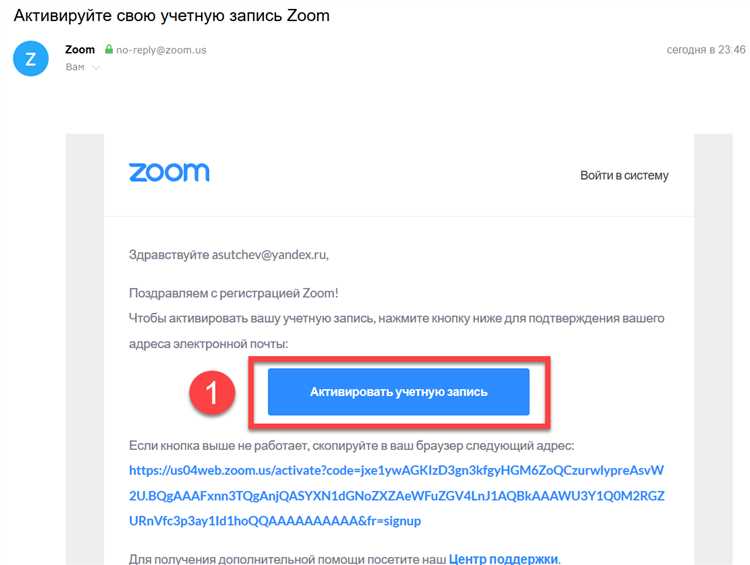
Для приглашения участников на встречу в Zoom выполните следующие действия:
- Создайте новую встречу или откройте уже запланированную.
- Перейдите в раздел управления встречей и нажмите кнопку Пригласить.
- Выберите один из способов приглашения:
- Скопировать ссылку на встречу – вставьте её в мессенджер, электронную почту или другое приложение для связи. Ссылка содержит ID встречи и пароль, если он установлен.
- Отправить приглашение по электронной почте – Zoom откроет ваш почтовый клиент с автоматически сформированным письмом, где будет вся необходимая информация.
- Отправить приглашение через Zoom – выберите контакты из списка Zoom, чтобы отправить приглашение напрямую через приложение.
- Использовать номер телефона – в некоторых версиях Zoom доступна отправка SMS с приглашением, если подключена эта функция.
- Рекомендуется проверить параметры безопасности встречи, например, включить зал ожидания или установить пароль, чтобы ограничить доступ.
- Для удобства участников добавьте в приглашение краткую инструкцию по подключению, особенно если в аудитории есть новички.
- При повторных встречах можно использовать один и тот же ID, что упростит процесс приглашения.
Если участник не может подключиться по ссылке, уточните, что он может ввести вручную Meeting ID и пароль через кнопку Join в приложении Zoom.
Как использовать чат и обмен файлами во время звонка
Для доступа к чату во время Zoom-звонка нажмите на кнопку «Чат» на панели управления внизу окна. Откроется боковая панель, где можно писать сообщения всем участникам или конкретному человеку, выбрав его из списка получателей.
Чат поддерживает отправку текстовых сообщений, ссылок и эмодзи. Для удобства следите за разделением сообщений: личные видны только выбранному адресату, групповые – всем участникам. Это позволяет быстро уточнять детали без прерывания основного разговора.
Обмен файлами возможен через чат. Нажмите значок скрепки или кнопку «Отправить файл», затем выберите документ на компьютере. Максимальный размер файла ограничен настройками вашей учетной записи, обычно это 512 МБ.
Отправленные файлы сохраняются в истории чата, что позволяет участникам загрузить их в любое время после звонка. Поддерживаются популярные форматы: PDF, DOCX, XLSX, JPG, PNG и другие.
Для безопасности администратор конференции может ограничить возможность передачи файлов, чтобы предотвратить распространение вредоносного ПО. Если функция недоступна, обратитесь к организатору встречи.
При групповом звонке используйте чат для быстрого обмена ссылками и инструкциями без необходимости переключаться на сторонние мессенджеры. Это ускоряет коммуникацию и снижает риск потерять важную информацию.
Как делиться экраном и использовать совместную работу
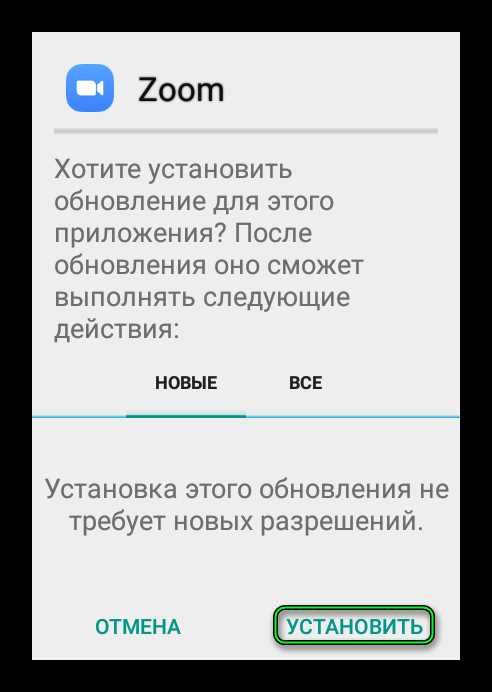
Для начала трансляции экрана нажмите кнопку «Демонстрация экрана» в нижней панели управления Zoom. Выберите конкретное окно приложения, рабочий стол или браузерную вкладку для передачи участникам. Для звука с компьютера отметьте галочку «Поделиться звуком». Это полезно при показе видео или презентаций с аудио.
Во время демонстрации экрана у ведущего появляется панель инструментов, позволяющая использовать аннотации: рисовать, выделять и добавлять текст. Это помогает привлекать внимание к ключевым элементам и организовывать визуальные пояснения в режиме реального времени.
Совместная работа достигается через функцию «Совместный доступ к файлам» и интеграцию с облачными хранилищами (Google Drive, Dropbox). Вы можете загружать документы в чат или делиться ссылками для мгновенного доступа участников.
Для работы с документами в Zoom предусмотрена возможность совместного редактирования через встроенные плагины и сторонние сервисы. Участники получают права на редактирование и могут вносить изменения параллельно, что ускоряет коллективное принятие решений.
Ограничьте доступ к демонстрации экрана через настройки разрешений, чтобы избежать случайного показа конфиденциальной информации. Рекомендуется предварительно протестировать функцию в тестовой комнате для уверенности в правильной работе и скорости передачи данных.
Как записывать встречу и сохранять видео
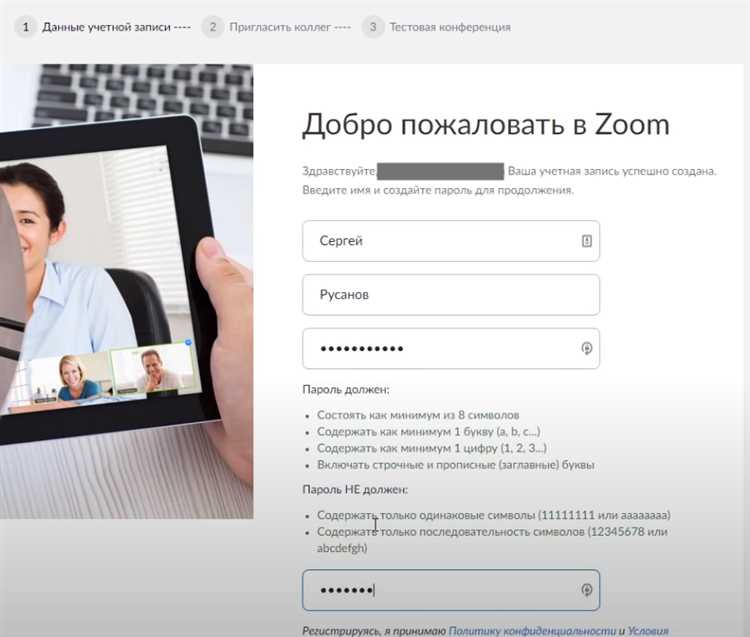
Для записи встречи в Zoom инициатор звонка или участник с разрешением должен нажать кнопку «Запись» на панели управления. Если доступна облачная запись, выбор варианта «Записать в облако» сохраняет видео на сервер Zoom, а при локальной записи – файл сохраняется на жесткий диск компьютера.
При локальной записи по окончании конференции Zoom автоматически конвертирует временные файлы в формат MP4 (видео), M4A (аудио) и TXT (транскрипт, если включена). Папка сохранения указана в настройках «Записи», обычно в профиле пользователя на компьютере по пути Документы\Zoom.
Для облачной записи файл появляется в личном кабинете Zoom на сайте в разделе «Записи» и доступен для скачивания, просмотра и совместного использования. В настройках облака можно выбрать автоматическую запись и указать, будет ли видео доступно сразу после встречи или после обработки.
Важно обеспечить наличие достаточного места на диске или в облачном хранилище. Во время записи рекомендуется закрыть тяжелые приложения, чтобы избежать тормозов и потери данных. Для записи экранных действий и звука важно проверить корректное подключение микрофона и видеокамеры.
Запись можно приостановить или остановить в любой момент, что позволяет создавать несколько отдельных файлов в рамках одной сессии. По завершении записи рекомендуется проверить качество видео и аудио в сохраненном файле.
Как управлять участниками и настройками безопасности
В Zoom администратор встречи может контролировать участников через панель управления. Чтобы открыть список, нажмите «Участники» внизу окна конференции. Здесь можно отключать звук выбранных пользователей или всех сразу, что важно для поддержания порядка в большом собрании.
Для исключения участника выберите его имя и нажмите «Удалить». Это мгновенно прекратит его участие, что полезно при нарушениях правил. Также можно заблокировать повторный вход удалённого пользователя через настройки безопасности.
В разделе «Безопасность» доступны функции для управления доступом: можно временно отключить чат, запретить демонстрацию экрана участникам и ограничить возможность присоединения без приглашения. Включение «Зал ожидания» позволяет проверять каждого входящего, одобрять или отклонять доступ вручную.
Для повышения защиты рекомендуется установить пароль на встречу и не использовать ID личной комнаты в публичных приглашениях. Автоматическая блокировка входа после начала конференции предотвращает нежелательных участников.
При проведении корпоративных или учебных мероприятий активируйте двухфакторную аутентификацию и регулярно обновляйте версии Zoom, чтобы минимизировать уязвимости.
Вопрос-ответ:
Можно ли использовать Zoom без регистрации?
Да, можно. Если вы просто хотите присоединиться к уже созданной встрече, регистрация не требуется. Вам нужно лишь перейти по ссылке, которую прислал организатор, или ввести идентификатор встречи и код доступа, если он есть. Однако, если вы планируете сами создавать встречи или использовать дополнительные функции, например, настройку фона или запись разговора, потребуется создать учетную запись. Это бесплатно и занимает всего несколько минут.
Как установить Zoom на компьютер с Windows?
Сначала нужно зайти на официальный сайт Zoom (zoom.us). В верхнем меню выбрать раздел «Ресурсы» и нажать на «Скачать клиент Zoom для конференций». Затем откроется страница загрузки — нажмите на кнопку «Скачать» и сохраните файл установки на компьютер. После этого дважды кликните на загруженный файл и следуйте инструкциям установщика. Программа установится за несколько минут и появится ярлык на рабочем столе. Открыв его, вы сможете войти в аккаунт или присоединиться к встрече.
Чем Zoom отличается от обычного видеозвонка, например, в мессенджере?
Zoom предлагает больше функций для проведения групповых встреч: удобное планирование, возможность пригласить большое количество участников, демонстрация экрана, чат, записи встреч и подключение через ссылку. Это делает Zoom удобным для работы, учебы и вебинаров. В мессенджерах видеозвонки, как правило, проще по функциям и подходят больше для личного общения.
Что делать, если звук не работает в Zoom?
Для начала проверьте, не отключён ли микрофон в самой программе — значок микрофона должен быть активным. Если это не помогло, проверьте настройки звука на вашем устройстве: возможно, выбран не тот микрофон или динамики. В Zoom можно открыть меню «Настройки» → «Аудио» и протестировать оборудование. Также помогает перезапуск приложения или компьютера. Если проблема остаётся, стоит обновить драйверы звукового устройства или использовать внешнюю гарнитуру.